
Foto's verwijderen of verwijderde foto's herstellen in Foto's op de Mac
Wanneer je foto's en video's uit je bibliotheek verwijdert, worden ze tijdelijk in het album 'Recent verwijderd' geplaatst.
Belangrijk: Wanneer je onderdelen verwijdert om opslagruimte vrij te maken, moet je die onderdelen ook verwijderen uit het album 'Recent verwijderd' om ze volledig van je computer te verwijderen.
Foto's en video's verwijderen
Selecteer in de app Foto's
 op de Mac de onderdelen die je wilt verwijderen.
op de Mac de onderdelen die je wilt verwijderen.Voer een van de volgende stappen uit:
Geselecteerde foto's en video's verwijderen uit de weergave 'Dagen': Druk op de Delete-toets en klik op de knop 'Verwijder' die verschijnt. De geselecteerde onderdelen worden verwijderd uit je bibliotheek en in het album 'Recent verwijderd' geplaatst.
Foto's en video's verwijderen uit een album, maar niet uit je bibliotheek: Druk op de Delete-toets. De geselecteerde onderdelen worden alleen uit het album verwijderd, niet uit je bibliotheek.
Foto's en video's verwijderen en vervolgens uit het album 'Recent verwijderd' verwijderen: Druk op Command + Delete en open het album 'Recent verwijderd'. (Als het album 'Recent verwijderd' vergrendeld is, kun je het ontgrendelen met Touch ID of je wachtwoord.) Selecteer de onderdelen die je definitief wilt verwijderen, klik op 'Verwijder' en klik vervolgens op 'OK'.
Zie de instellingen van Foto's om het album 'Recent verwijderd' te vergrendelen met een wachtwoord of Touch ID.
Opmerking: Als je foto's en video's uit een slim album verwijdert (bijvoorbeeld 'Laatste import', 'Favorieten' of 'Video's') worden deze uit je bibliotheek verwijderd. Zie Recent verwijderde onderdelen herstellen, hieronder.
Recent verwijderde onderdelen herstellen
Nadat je een onderdeel hebt verwijderd, verschijnt het album 'Recent verwijderd' in de navigatiekolom. Je kunt het album openen om recent verwijderde onderdelen weer te geven en terug te zetten in de Foto's-bibliotheek.
Klik in de app Foto's
 op de Mac op 'Recent verwijderd' in de navigatiekolom.
op de Mac op 'Recent verwijderd' in de navigatiekolom.Als het album 'Recent verwijderd' vergrendeld is, kun je het ontgrendelen met Touch ID of je wachtwoord.
Selecteer de onderdelen die je wilt herstellen.
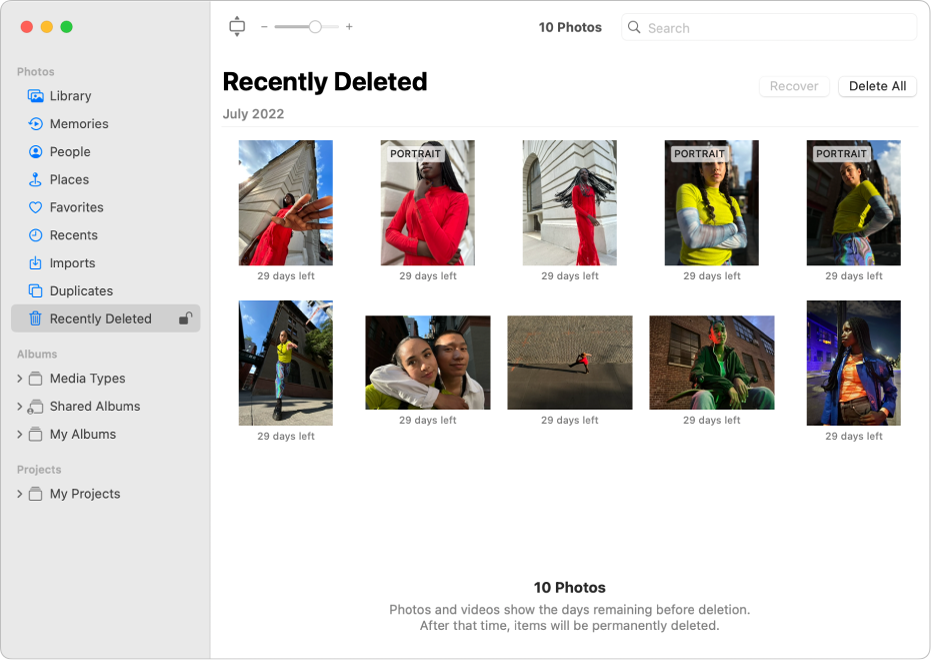
Klik op 'Herstel'.
Als je iCloud-foto's hebt ingeschakeld, heb je 30 dagen de tijd om foto's en video's vanuit iCloud te herstellen voordat ze permanent worden verwijderd uit iCloud, van je Mac en andere Apple apparaten die iCloud gebruiken. Als je geen gebruik maakt van iCloud-foto's, worden de foto's en video's alleen van je Mac verwijderd.
Als je met Time Machine een reservekopie maakt van je computer, kun je mogelijk onderdelen herstellen nadat ze permanent zijn verwijderd van je Mac of uit iCloud. Zie Een Foto's-bibliotheek terugzetten vanuit Time Machine.